Online-käyttöopas
DCP‑L2510D / DCP‑L2530DW / DCP‑L2537DW / DCP‑L2550DN / MFC‑L2710DN / MFC‑L2710DW / MFC‑L2730DW / MFC‑L2750DW
- Ohjauspaneelin yleiskuvaus
- Ohjauspaneelin yleiskuvaus
- LCD-kosketusnäytön esittely
- Siirtyminen paikasta toiseen LCD-kosketusnäytössä
- Asetukset-näytön yleiskuvaus
- Brother Utilities -ohjelman käyttäminen (Windows)
- Paperin asettaminen
- Paperiasetukset
- Suositeltava tulostusmateriaali
- Asiakirjojen asettaminen
- Skannaamattomat ja tulostumattomat alueet
- Erikoispaperin käyttäminen
- Skannaaminen Brother-laitteen skannauspainikkeen avulla
- Valokuvien ja grafiikan skannaus
- Skannattujen tietojen tallentaminen kansioon PDF-tiedostona
- Skannaus muokattavaan tekstitiedostoon (tekstintunnistusohjelmaan)
- Skannaa sähköpostin liitteeksi
- Skannaus FTP:lle
- Skannaus verkkoon (Windows)
- Web Services -toiminto verkossasi skannausta varten (Windows 7, Windows 8 ja Windows 10)
- Skannaa-painikkeen asetusten muuttaminen ControlCenter4:ssä (Windows)
- Skannaa-painikkeen asetusten muuttaminen Brother iPrint&Scan -ohjelman avulla (Mac)
- Allekirjoitetun PDF:n varmenteen määritys
- Tietokoneelta skannaamisen poistaminen käytöstä
- Skannaaminen tietokoneelta (Windows)
- Skannaus ControlCenter4:n perustilassa (Windows)
- Skannaus ControlCenter4:n perustilassa (Windows)
- Asiakirjatyypin valinta ControlCenter4:n perustilassa (Windows)
- Skannauskoon muuttaminen ControlCenter4:n perustilassa (Windows)
- Skannatun kuvan rajaus ControlCenter4:n perustilassa (Windows)
- Skannattujen tietojen tulostaminen ControlCenter4:n perustilassa (Windows)
- Skannaus sovellukseen ControlCenter4:n perustilassa (Windows)
- Skannattujen tietojen tallennus kansioon PDF-tiedostona ControlCenter4:n perustilassa (Windows)
- Asiakirjan molempien puolien automaattinen skannaus ControlCenter4:n perustilassa (Windows)
- Skannausasetukset ControlCenter4-ohjelmiston kotitilaa varten (Windows)
- Skannaus ControlCenter4:n perustilassa (Windows)
- Skannaus ControlCenter4:n edistyneessä tilassa (Windows)
- Valokuvien ja grafiikan skannaus ControlCenter4:n edistyneessä tilassa (Windows)
- Skannattujen tietojen tallentaminen kansioon PDF-tiedostona ControlCenter4:n edistyneessä tilassa (Windows)
- Asiakirjan molempien puolien automaattinen skannaus ControlCenter4:n edistyneessä tilassa (Windows)
- Henkilökortin kummankin puolen skannaus ControlCenter4-ohjelman edistyneen tilan avulla (Windows)
- Skannaus sähköpostin liitteeksi ControlCenter4:n edistyneessä tilassa (Windows)
- Skannaus muokattavaan tekstitiedostoon (OCR) ControlCenter4:n edistyneessä tilassa (Windows)
- Skannausasetukset ControlCenter4-ohjelmiston edistynyttä tilaa varten (Windows)
- Skannaus Nuance™ PaperPort™ 14SE- tai muilla Windows-sovelluksilla
- Skannaus Windowsin faksi ja skannaus -sovelluksella
- Skannaus ControlCenter4:n perustilassa (Windows)
- Skannaaminen tietokoneelta (Mac)
- Skannausasetusten määritys WWW-pohjaisen hallinnan avulla
- Asiakirjan kopioiminen
- Kopioitujen kuvien suurentaminen tai pienentäminen
- Useita sivuja arkille -kopioiden tekeminen sivun asetteluominaisuuden avulla
- Kopioiden lajittelu
- Henkilökortin kopiointi
- Kopioiminen paperin molemmille puolille (2-puolinen kopiointi)
- Kopiointiasetukset
- Faksin lähettäminen
- Faksin lähettäminen
- 2-puolisen faksin lähetys ADS:stä
- Faksin lähettäminen manuaalisesti
- Faksin lähettäminen keskustelun jälkeen
- Saman faksin lähettäminen usealle vastaanottajalle (sarjalähetys)
- Faksin lähettäminen reaaliaikaisesti
- Faksin lähettäminen tiettyyn aikaan (ajastettu faksi)
- Lisää kansilehti faksiisi
- Käynnissä olevan faksin peruuttaminen
- Odottavien faksien tarkistus ja peruutus
- Faksiasetukset
- Faksin vastaanotto
- Vastaanottotilan asetukset
- Vastaanottotilojen yleiskuvaus
- Oikean vastaanottotilan valinta
- Laitteen vastausta edeltävien soittojen määrän asettaminen (Soittoviive)
- F/P-soittoajan (nopea kaksoissoitto) määrittäminen
- Faksin tunnistuksen määrittäminen
- Ylikokoisen saapuvan faksin sivukoon pienentäminen
- Kaksipuolisen tulostuksen käyttöönotto vastaanotetuille fakseille
- Faksin vastaanottoleiman määrittäminen
- Faksin vastaanottaminen puhelinkeskustelun lopuksi
- Numeron rekisteröiminen estolistalle
- Vastaanotto muistiin -asetukset
- Saapuvien faksien lähettäminen edelleen toiseen laitteeseen
- Saapuvien faksien tallentaminen laitteen muistiin
- Muistiin vastaanoton vaihtoehtojen muuttaminen
- Muistiin vastaanoton poistaminen käytöstä
- Laitteen muistiin tallennetun faksin tulostaminen
- Vastaanotettujen faksien siirtäminen tietokoneeseen PC-Fax-vastaanottotoiminnolla (vain Windows)
- Faksien kaukonouto
- Vastaanottotilan asetukset
- Äänitoiminnot ja faksinumerot
- Puhelinpalvelut ja ulkoiset laitteet
- Faksiraportit
- PC-FAX
- PC-FAX Windows-käyttöjärjestelmässä
- PC-FAX-ohjelman yleiskuvaus (Windows)
- PC-FAX-ohjelman määritys (Windows)
- PC-Fax-osoitekirjan määritys (Windows)
- Jäsenen lisääminen PC-FAX-osoitekirjaan (Windows)
- Ryhmän luonti PC-FAX-osoitekirjaan (Windows)
- Jäsenen tai ryhmän tietojen muokkaus PC-FAX-osoitekirjassa (Windows)
- Jäsenen tai ryhmän poistaminen PC-FAX-osoitekirjasta (Windows)
- PC-Fax-osoitekirjan vienti (Windows)
- Tietojen tuonti PC-FAX-osoitekirjaan (Windows)
- Faksin lähetys PC-FAX-ohjelman avulla (Windows)
- Faksien vastaanotto tietokoneella (Windows)
- PC-FAX-ohjelman yleiskuvaus (Windows)
- PC-FAX-toiminto Macille
- PC-FAX Windows-käyttöjärjestelmässä
- Tuetut verkon perustoiminnot
- Verkonhallintaohjelmisto ja apuohjelmat
- Muita menetelmiä Brother-laitteesi määritykseen langatonta verkkoa varten
- Ennen Brother-laitteesi määrittämistä langattomaan verkkoon
- Laitteen määrittäminen toimimaan langattomassa verkossa
- Laitteen määritys langattomaan verkkoon käyttämällä Wi-Fi Protected Setup™ (WPS) -toiminnon kertapainallusmenetelmää
- Laitteen määritys langattomaan verkkoon käyttämällä Wi-Fi Protected Setup™ (WPS) -toiminnon PIN-menetelmää
- Laitteen määrittäminen käyttämään langatonta verkkoa laitteen ohjauspaneelin ohjatun asennuksen avulla
- Laitteen määrittäminen langattomaan verkkoon, kun SSID-nimeä ei lähetetä
- Wi-Fi Direct® -käyttö
- Tulostaminen tai skannaaminen mobiililaitteelta Wi-Fi Direct -toiminnon avulla
- Wi-Fi Direct -verkon määritys
- Wi-Fi Direct -verkkomääritysten yleiskuvaus
- Wi-Fi Direct -verkon määritys kertapainallusmenetelmällä
- Wi-Fi Direct -verkon määritys käyttämällä yhden painikkeen Wi-Fi Protected Setup™ (WPS) -toimintoa
- Wi-Fi Direct -verkon määritys PIN-menetelmällä
- Wi-Fi Direct -verkon määritys Wi-Fi Protected Setup™ (WPS) -asennuksen PIN-menetelmällä
- Wi-Fi Direct -verkon manuaalinen määritys
- Lisäverkkotoiminnot
- Teknisiä tietoja kokeneille käyttäjille
- Laitteen asetusten lukitseminen
- Verkon suojausominaisuudet
- Ennen verkkosuojaustoimintojen käyttöä
- Secure Function Lock 3.0
- Verkkolaitteen turvallinen hallinta SSL/TLS:n avulla
- Johdanto SSL/TLS-salausprotokollaan
- Varmenteet ja WWW-pohjainen hallinta
- Tuetut suojausvarmenteiden ominaisuudet
- Varmenteen luominen ja asentaminen
- Useiden varmenteiden hallinta
- Verkkolaitteen turvallinen hallinta WWW-pohjaisen hallinnan avulla
- Verkkolaitteen turvallinen hallinta BRAdmin Professional -apuohjelman avulla (Windows)
- Asiakirjojen SSL/TLS-suojattu tulostus
- Sähköpostin suojattu lähetys
- Brother Web Connect
- Brother Web Connect -yleiskuvaus
- Brother Web Connect -toiminnolla käytettävät online-palvelut
- Brother Web Connect -käytön edellytykset
- Brother Web Connect -toiminnon määrittäminen
- Brother Web Connect -asetusten yleiskuva
- Tilin luonti jokaiselle verkkopalvelulle ennen Brother Web Connect -toiminnon käyttöä
- Brother Web Connect -käyttöoikeuden hakeminen
- Tilin rekisteröinti Brother-laitteessa Brother Web Connect -toimintoa varten
- Brother Web Connect -toiminnon määrittäminen Brother CreativeCenterille
- Asiakirjojen skannaaminen ja lähettäminen Brother Web Connectin avulla
- Asiakirjojen lataaminen ja tulostaminen Brother Web Connectin avulla
- Google Cloud Print
- AirPrint
- Mobiilitulostus Windowsille
- Mopria®-tulostuspalvelu
- Brother iPrint&Scan mobiililaitteille
- Near-Field Communication (NFC)
- Virhe- ja huoltoviestit
- Brother Web Connect -ominaisuuden käytön aikana ilmestyvät virheviestit
- Asiakirjatukokset
- Paperitukokset
- Tulostusongelmat
- Tulostuslaadun parantaminen
- Puhelin- ja faksiongelmat
- Verkko-ongelmat
- Verkko-ongelmien virhesanomat
- Mistä näen Brother-laitteeni verkkoasetukset?
- En pysty määrittämään kaikkia langattoman verkon asetuksia
- Verkkoyhteyden korjaustyökalun käyttö (Windows)
- Brother-laitteellani ei voi tulostaa, skannata tai vastaanottaa PC-FAX-tiedostoja verkon kautta
- Haluan tarkistaa, että verkkolaitteet toimivat oikein.
- Google Cloud Print -ongelmat
- AirPrint-ongelmat
- Muut ongelmat
- Faksien tai faksiraporttien siirtäminen
- Laitetiedot
- Tarvikkeiden vaihtaminen
- Laitteen puhdistaminen
- Jäljellä oleva osien käyttöiän tarkistus
- Brother-laitteen pakkaaminen ja lähettäminen
- Laitteen asetusten muuttaminen ohjauspaneelista
- Sähkökatkoksen sattuessa (tallennus muistiin)
- Yleiset asetukset
- Oletustilan vaihtaminen
- Tila-ajastimen määrittäminen
- Laitteen äänenvoimakkuuden säätö
- Automaattinen kesäajan käyttäminen
- Lepotilaan siirtymisen asettaminen
- Tietoja syvästä lepotilasta
- Puhelun vastaustunnuksen asettaminen
- Päivämäärän ja kellonajan asettaminen
- Aikavyöhykkeen asettaminen
- LCD-näytön taustavalon kirkkauden säätäminen
- LCD-näytön taustavalon keston muuttaminen
- Nimitunnuksen asettaminen
- Aseta ääni- tai pulssivalintatila
- Vähennä väriaineen kulutusta
- Jatka-tilan asettaminen
- Tietoja faksien vastaanottamisesta jatkotilassa
- Väärän numeron valinnan estäminen (Valinnanesto)
- Tulostusmelun vähentäminen
- LCD-näytön kielen muuttaminen
- Tallenna suosikkiasetuksesi pikakuvakkeena
- Raporttien tulostus
- Asetukset- ja ominaisuudet-taulukot
- Laiteasetusten muuttaminen tietokoneesta
Koti > Suojaus > Verkon suojausominaisuudet > Verkkolaitteen turvallinen hallinta SSL/TLS:n avulla > Varmenteet ja WWW-pohjainen hallinta > Varmenteen luominen ja asentaminen > Itseallekirjoitetun varmenteen luominen ja asentaminen > Itseallekirjoitetun varmenteen asentaminen Windows-käyttäjille järjestelmänvalvojan käyttöoikeuksilla
Itseallekirjoitetun varmenteen asentaminen Windows-käyttäjille järjestelmänvalvojan käyttöoikeuksilla
- Tee jokin seuraavista:
- (Windows 7 ja Windows Server 2008)
Valitse
 (Käynnistä)>Kaikki ohjelmat.
(Käynnistä)>Kaikki ohjelmat. - (Windows 8 )
Napsauta tehtäväpalkin
 (Internet Explorer) -kuvaketta hiiren oikealla painikkeella.
(Internet Explorer) -kuvaketta hiiren oikealla painikkeella. - (Windows 10 ja Windows Server 2016)
Napsauta
 >Windowsin apuohjelmat-painiketta.
>Windowsin apuohjelmat-painiketta. - (Windows Server 2012 ja Windows Server 2012 R2)
Napsauta
 (Internet Explorer) ja napsauta sitten tehtäväpalkkiin ilmestynyttä
(Internet Explorer) ja napsauta sitten tehtäväpalkkiin ilmestynyttä  (Internet Explorer) -kuvaketta hiiren oikealla painikkeella.
(Internet Explorer) -kuvaketta hiiren oikealla painikkeella.
- Napsauta Internet Explorer -kuvaketta hiiren oikealla painikkeella ja valitse Suorita järjestelmänvalvojana.
 Jos ennemän -asetus tulee näkyviin, valitse ennemän .
Jos ennemän -asetus tulee näkyviin, valitse ennemän .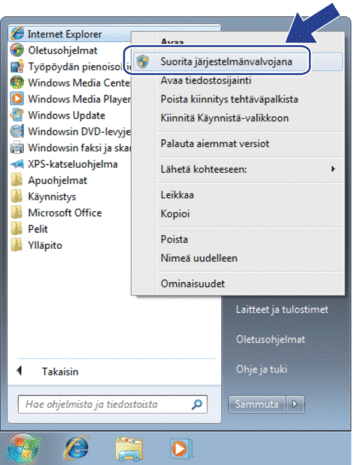 Jos Käyttäjätilien valvonta -näyttö tulee näkyviin, valitse Kyllä.
Jos Käyttäjätilien valvonta -näyttö tulee näkyviin, valitse Kyllä. - Siirry laitteeseen kirjoittamalla selaimeen "https://https://machine's IP address" (jossa "machine's IP address" on laitteen IP-osoite tai solmun nimi, joka määritettiin varmenteelle).
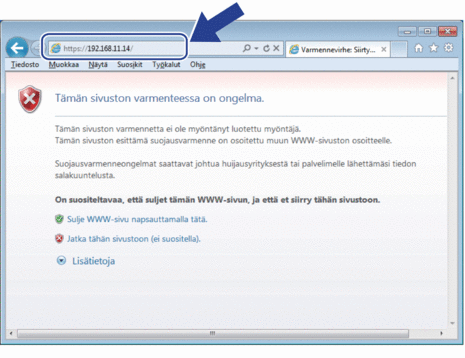
- Napsauta Jatka tähän WWW-sivustoon (ei suositella).
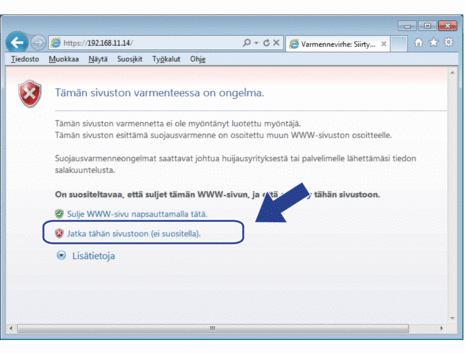
- Valitse Varmennevirhe ja Näytä sertifikaatti.
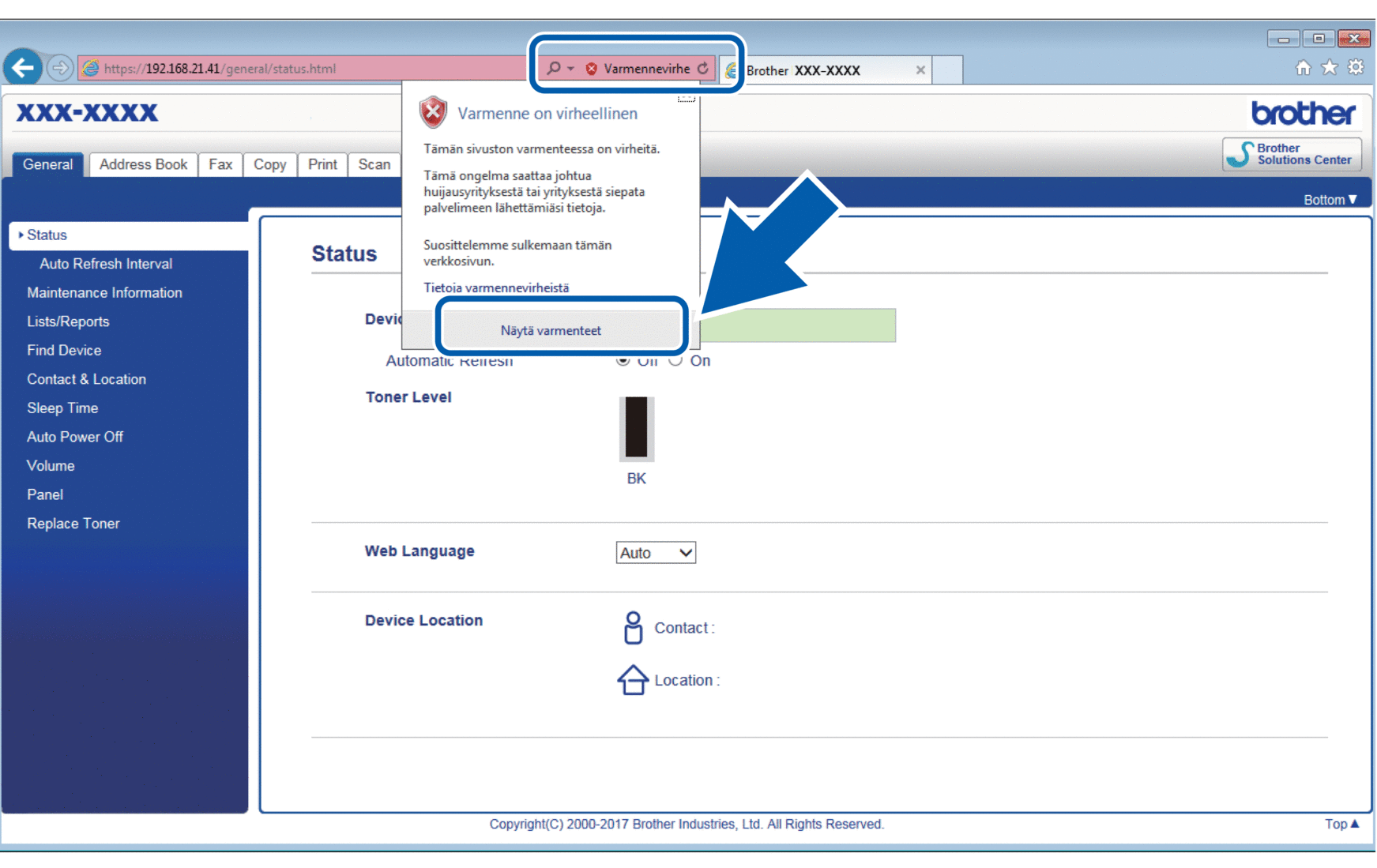
- Napsauta Asenna varmenne....
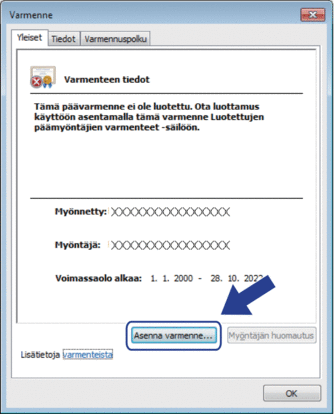
- Kun Ohjattu varmenteiden tuominen -ikkuna tulee näkyviin, valitse Seuraava.
- Valitse Sijoita kaikki varmenteet seuraavaan säilöön ja Selaa....
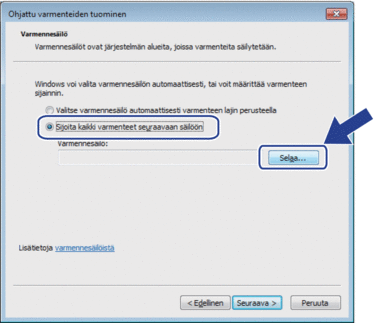
- Valitse Luotetut varmenteiden päämyöntäjät ja OK.
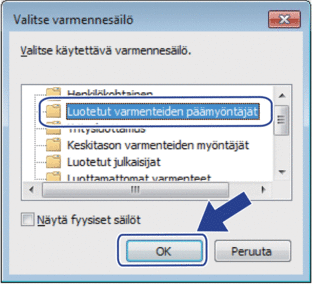
- Napsauta Seuraava.
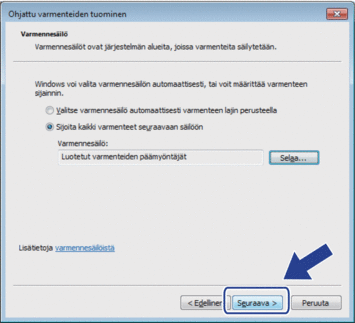
- Napsauta Valmis.
- Valitse Kyllä, jos tunnistetieto (allekirjoitus) on oikea.
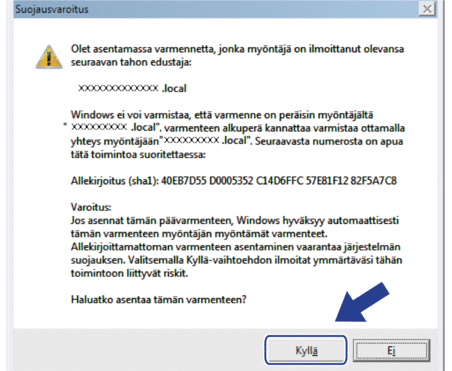
 Tunnistetieto (allekirjoitus) näkyy verkkoasetusraportissa.
Tunnistetieto (allekirjoitus) näkyy verkkoasetusraportissa. - Napsauta OK.
- Aiheeseen liittyviä tietoja
Kiitos palautteesta.






